Accueil > Activités > Journées Académiques > Journées Académiques 2013 > Atelier Cartable et Tableau Numériques
Atelier Cartable et Tableau Numériques
vendredi 3 mai 2013, par
Un ENT dans ma classe
A l’origine pas d’Internet.
Donc j’ai bâti mon propre ENT (Espace Numérique de Travail), composé d’une page HTML ouverte avec MSIE/FireFox accédant directement aux versions locales des Manuels et Cahiers Sésamath.
Le tout complété par des raccourcis vers des outils bureautiques comme OpenOffice ou des logiciels ’pratiques’ : émulateurs de calculatrice : TI, Casio fx-92/ Casio Graph-85 ... , TracenPoche, Déclic, InstrumenPoche, wxMaxima ... .
Un entre 2 : le logiciel Wink (version 2) m’a servi pour compenser l’absence d’Internet en classe : il permet de réaliser des tutoriels animés en capture d’écran à la volée (du boulot en amont !) Par ex : montrer comment faire une recherche sur internet ... sans internet sous la main.
Depuis Internet est accessible en classe.
Donc je me satisfais des accès en ligne aux Manuels et Cahiers Sésmath, je peux accéder au besoin aux ’corrections’ et compléments via Sésaprof, je peux montrer de la calculatrice TI Collège Plus (ou autre TI Scientifique) pour certains élèves, et plutôt que Maxima, je préfère désormais XCasEnLigne.fr.
Parfois Google Drive me permet d’utiliser des documents de bureautique édités en ligne directement : pas de téléchargement, pas de logiciel dédié à ouvrir.
Outre que l’accès est suffisamment rapide, cela me permet de montrer à chaque fois aux élèves qu’ils ont désormais accès à tout cela !
Les élèves ont aussi accès à ces ressources, que ce soit en ligne, sur clé USB/CD ou même sur papier via les Manuels et Cahiers Sésamath plutôt que des photocopies. L’élève dispose alors de son cartable numérique et peut retrouver le même dans l’établissement comme à la maison.
Ainsi même en privilégiant l’accès Internet, les versions locales demeurent, non seulement pour palier en cas de panne réseau, mais aussi pour montrer aux élèves qui n’ont pas Internet à la maison.
Différents types de ressources :
- ressources livresques : exercices, problèmes, cours, brouillon,
- ressources physiques : outils, objets à toucher, manipuler, voir,
- ressources logicielles : outils, simulations pour représenter, voir,
Payant, Gratuit, Propriétaire, Libre ... des choix à faire.

- Je n’ai que 2 logiciels payants embarqués sur ma machine :
- l’émulateur de la calculatrice Casio FX-92 car les élèves sont équipés de ces machines et que le logiciel est pratique
- le système d’exploitation MS Windows XP Pro qui simplifie la maintenance sur le réseau Kwartz des classes pupitres, même si un Linux Ubuntu pourrait convenir.
(je mets à part les logiciels liés aux matériels ajoutés : visualiseur, logiciel de présentation du TNI ... mais des alternatives gratuites ou libres et gratuites existent) - J’ai ensuite des ressources gratuites et des ressources libres et gratuites : les élèves ne connaissent pas bien la différence et n’en comprennent pas les enjeux.
Régulièrement j’explique la différence quand j’adapte à mes besoins/envies des ressources de Sésamath qui sont sous licence libre. - Avoir et savoir qu’il y a des ressources disponibles signifient pouvoir les choisir et/ou les adapter et se concentrer sur leur emploi en classe, sur la transmission et l’activité de classe.
Un Tableau Numérique Interactif
Qu’est-ce qu’un TNI ?
Un Tableau Numérique Interactif est un dispositif électronique qui complète une vidéoprojection pour déplacer le curseur souris avec un stylet (crayon ou doigt selon les technologies) en « écrivant » sur le tableau (blanc ou pas). Ce sont les logiciels qu’on pilote dès lors quand on est au tableau qui rendent l’ensemble « interactif ».

Au cartable numérique, le TNI apporte 5 éléments essentiels :
- un outil de présentation simple pour tous :
capture d’une partie de l’écran/projection (quadrillages, représentations graphiques, textes ...)
annotations directe ou déportée, gestion de la place (on peut sélectionner, réduire, déplacer ...)
couleurs de trait ou de surlignage lisibles (sans usure du crayon !),
et enfin, le visualiseur permet de récupérer les productions élèves pour travailler dessus de la même façon, directement au tableau !
On peut aussi préparer des documents de cours directement avec ce logiciel : insertion de liens hypertexte, couches, vidéo, applets ... - la focalisation sur le tableau :
l’attention des élèves est maintenue par celui qui est au tableau : ses gestes (plus faciles à suivre qu’une souris) et ses sollicitations (erreur, question, réponse ...) :
quand le professeur ou un élève reste au bureau pour manipuler l’ordinateur, on perd les/des élèves, le va-et-vient entre l’action qui est faite/commentée au bureau et le résultat visible au tableau détruit en partie le bénéfice potentiel. - une mémoire du travail :
l’enregistrement des traces du travail permet
- des retours en arrière : on montre ce à quoi on fait référence, en plus d’envoyer les élèves consulter leurs notes (!),
- la poursuite/la reprise d’une activité très facilement : pas de tableau à préparer à nouveau, pas de hantise de devoir effacer un élément utile par la suite ... - une participation plus importante d’élèves :
à défaut d’être à l’aise dans la discipline, ils veulent et acceptent d’utiliser l’outil, le côté ludique permet encore de récupérer l’attention.
De là on a l’opportunité de faire avancer les choses, ne serait-ce qu’un peu. - une utilisation et une initiation intégrée des outils numériques mathématiques (améliorée par les points précédents) :
calculatrice, géométrie dynamique, géométrie instrumentée, tableur, calculateur numérique, calculateur formel, textes scientifiques, recherches, ...
En savoir plus sur le TNI : principe du TNI mobile en video ; exemples sur le site du collège Val du Gy ; dossier ’Le TBI/TNI en univers social’ du RECIT ; Préparer une leçon en HG avec l’Ebeam Scrapbook (PDF).
Exemples de ressources et d’emploi.
 |
Des exercices MathenPoche ou des fiches prêtes à compléter :
http://manuel.sesamath.net , Cahier 6ème, Chapitre M2, Série 1 ’les aires’ et Série 2 ’les périmètre’ exercices et correction au tableau en projection ! Plus de soucis de préparation du tableau ou d’un transparent, valable une année mais pas l’autre suivant les classes et les difficultés des élèves. On peut choisir le plus adapté à ses besoins ou ceux des élèves. |
 |
Outil de présentation - Aide à la démonstration en 4e
Démontrer qu’un triangle est rectangle dans une classe faible à moyenne, avec souci sur les leçons. Le tableau numérique se suffit à lui-même dans l’apprentissage de la démonstration : l’analyse de l’énoncé, la mise en évidence des hypothèses/données, la mise en évidence d’une conclusion attendue, leurs équivalents dans une propriété : un surligneur multicolore fait l’affaire ! Et une fois que le prof a mis en place, ce sont les élèves qui prennent le relais au TNI ... et sur leur cahier ! |
 |
Vidéo/Animations - Sphères : appréhender les formules de volume et d’aire en 3e
Volume et aire d’une sphère en 3e : une vidéo montrant le vidage de liquide pour appréhender la formule du volume, puis des animations interactives (java) pour appréhender la surface et la formule de l’aire d’une sphère. |
 |
Tableur - Multiplication de 2 relatifs :
découverte des règles parallèlement à l’utilisation du tableur ! 4N1A1puis 4N1A2 : les élèves ont fait le travail sur cahier puis, à la correction sur tableur, le prof fait le candide ... ce sont les élèves qui travaillent , découvre, cherche à faire fonctionner un outil ’réputé’ (à expliquer aux élèves !) Le prof n’est là que pour aiguiller, conseiller, ... |
 |
InstrumenPoche - Géométrie instrumentée - Médiatrice à l’équerre ou au compas :
Construction à la règle et à l’équerre, ou Construction à la règle et au compas Il est clair que la construction est faite physiquement, en direct au tableau (numérique ou pas), qu’elle arrive après un travail de mise en place ... puis que l’animation est projetée pour être étudiée si nécessaire et surtout pendant que les élèves font la construction. Cela permet d’aller aider les moins autonomes ! |
 |
TracenPoche - Géométrie dynamique - Symétrie Centrale :
5G1A2Calque et demi-tour Les élèves ont commencé l’activité en classe, puis l’avait à finir. En correction, on est parti de la figure TeP proposée en complément. Un élève a fait tourner le bateau au TNI. On a construit les éléments nécessaires en fonction des remarques des élèves : cercle, droite, ... Il est clair qu’on déborde du strict programme mais qu’on est amené à parler des rotations, du lien avec les angles, de la notion de sens ... Enfin, des élèves ayant été absents, l’heure suivant j’ai résumé le cheminement qu’on avait fait en classe avec (souris+A) pour voir la trace du point A et (souris + T) pour voir le demi-cercle. (ce qui n’a pas fait de mal à d’autres !) |
 _ |
IePCapte - Capturer une figure et poursuivre des constructions de cercle en 6e
Construction au compas avec mesures On capture la zone de construction avec IePCapte, et on étalonne avec une mesure réelle demandée aux élèves (distance NT par exemple) puis on envoie dans IeP ! Reste à finir aux instruments virtuels ... Voir un tutoriel sur des cercles en 6e |
 |
XCasEnLigne.fr - Calculs numériques (PGCD) ou formels ’faciles’ (Résoudre)
Ex : Thales et parallélisme en 3e Permet d’accéder à des outils de calculs formels ou numériques simplement et rapidement. L’initiation en classe est nécessaire : la syntaxe n’est pas simple pour un élève de collège. Généralement on l’utilise en 3e : calculs ’instantané’ de PGCD, factorisation ou développement, suite de Fibonacci pour ’la montée des escaliers’ ... Pour ma part je montre l’utilisation de l’aide pour que l’élève puisse apprendre seul, mais il y a aussi des assistants qui prennent en charge l’interface : par exemple pour résoudre une équation, on connaît ’solve’ ou on accède à l’assistant pour ne saisir qu’ ’équation(s) et inconnue(s)’. |
Exercices
- Ecrire un début de cours (3e)
Ecrire le début de la leçon ’Angles et polygones’ par son Titre, Définitions : illustrées d’une figure : angle inscrit, angle au centre puis propriétés.| - La valse des étiquettes (classique, 6e/Primaire)
Pour faire travailler un élève sur le vocabulaire au tableau sans lancer de logiciel annexe : Cahier Sésamath 6e, 7p59 (6G1ex7). Rendre les étiquettes mobiles.| - Etude des angles d’un triangle (6e-5e)
Avec un logiciel de géométrie dynamique, construire un triangle, marquer et mesurer ses angles, étudier la somme, dans le logiciel ou avec un tableur.
Cas du triangle rectangle et des angles non droits. | - Exercice d’échelle et proportionnalité (6e-5e)
Utiliser InstrumenPoche via IePCapte pour faire l’exercice Manuel Sésamath 5e, 20p85 ’A la mer’.
Logiciels pour la classe, pour le professeur
(gratuits et parfois libres)
"le meilleur logiciel est celui qui est adapté à ses besoins et qu’on sait utiliser"
- Géométrie instrumentée virtuelle : InstrumenPoche avec iepCapte
- Géométrie dynamique : TracenPoche, GeoGebra, MathGraph32,GeoNext, GeoPlan, Déclic, JSXGraph, Sketchometry.org , DGPad.net ...
- En 3D : construction dynamique Calques3D, logo animé WGeolap, JMath3D, rendu Blender, Sketchup...
- Calculs numériques : calculatrices TI en ligne Collège Plus ou autres 82 à 85 , émulateur TI, calculatrice Casio fx-92, Casio Graph-85 Graph, SciLab et lemodule Lycée, CMathOOo...
- Calculs formels et numériques : wxMaxima, XCas, XCasEnLigne, CMathOOoCas...
- Des solutions à l’équation Ordinateur + Vidéoprojecteur = Tableau Numérique : PointOFix, Epson Tools, Sankore, Interwrite Workspace LE
- Stockage en ligne :
Ubuntu OnehubiC(fr, 25Go), DropBox(us, 2Go) ...avec synchronisation locale automatique possible. - Suite bureautique en ligne : Google Drive, Microsoft Skydrive ... avec stockage en ligne et synchronisation locale.
- Naviguer avec FireFox : macro-commandes iMacros, téléchargement de clips VideoDownloadHelper, anti pub AddBlock Edge 2, sauver une série d’onglets Gestionnaire de sessions ...
- Publication en ligne : SPIP, WikiniMST, pmWiki ...
- Document universel profs/élèves : créer/enregistrer PDFCreator et Images2PDF, modifier PDF Xchange Viewer, assembler pdfConcat, ...
- Images, animation et vidéo : PhotoFiltreet PhotoFilre 7 (avec calques), animation/tutoriel Wink 2, extraction et conversion Freemake Video Converter, VLC ...
- Utiliser le réseau Kwartz : accès aux classes par \admin_groupes, echgdoc, partage4, traiter beaucoup de fichiers (imprimer, vers PDF) traiteLot ...
Remerciements
- Speechi (Lille), son directeur Thierry Klein, son représentant éducation Olivier Renard et ses collègues, pour le prêt d’une valise ITSac (tout en un), d’un eBeam Projection et d’un eBeam Edge.
- P.A Communication et son représentant Patrick Ray pour le prêt du grand tableau tactile SMART.
- Wipple (Tourcoing) et son représentant Sébastien Mari pour le prêt du petit tableau tactile SMART.
- Mes collègues du groupe AMECMI et du collège pour le prêt de portables, vidéoprojecteurs et eBeams supplémentaires.
- Les animateurs du groupe AMECMI dont Raphaël Petit, Ludovic Suquet-Meilleret, Sébastien Dumoulard, Olivier LeTrotter pour le coup main à l’installation (5h pour 7 stands TNI).
- Françoise et Christelle les secrétaires de l’IREM pour la recherche de consommables (écrans en Canson Plume 3 mm) et l’interface avec les services de l’Université (finances, informatique, livraison et électricité !) sans oublier l’appariteur et l’apparitrice pour la gestion de la salle.
- Saïd Belmehdi (directeur de l’IREM) pour l’aide et la visite de nuit du M1 pour le chargement final avant retour.
Quelques photos de l’installation des 7 stands





Le document PDF (sans photos)
Voir aussi l’article Découverte d’un TNI.
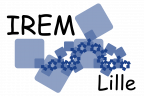 Institut de Recherche sur l’Enseignement des Mathématiques de Lille
Institut de Recherche sur l’Enseignement des Mathématiques de Lille
